优酷助手是优酷推出的一款为方便用户连接管理终端设备而研发的软件,和其他手机助手的功能类似,通过USB数据线以及WI-FI无线连接后,可以简单快速的管理手机,目前优酷助手暂支持Android操作系统手机,后期还会支持更多的手机平台,敬请期待,本篇将带来优酷助手的使用教程。
| 应用名称: | 优酷助手电脑版下载1.1.0.7160 官方版 | |
| 下载地址: | http://www.qqtn.com/down/49623.html |
如何安装优酷助手?
下载优酷助手后,您可以双击安装包进行安装,双击后弹出的是欢迎界面,您可以选择需要安装位置,然后可以开始快速安装。

安装过程中
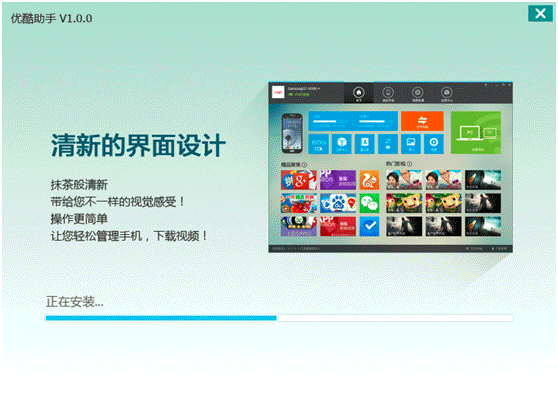
安装完成,可以立即体验

如何连接您的手机?

点击客户端首页“连接手机”按钮,开始进行连接,您可以选择USB连接、WI-FI连接两种连接方式,USB连接就是通过数据线连接,wif连接通过无线网络进行连接,首先我们来看一下USB连接:
首先请您插入数据线,并确认已经打开手机USB调试模式

点击立即连接后开始疯狂的为您连接中

连接后首先为您安装驱动和手机端app

成功安装驱动程序,成功安装手机app端,安装成功后就可以使用首页了。
接下来看一下WI-FI连接方式:
首先请确保手机和电脑在同一wifi无线网络下,点击查找手机后开始查找手机。
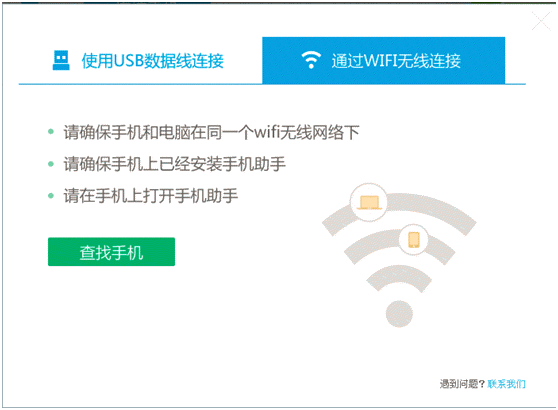
寻找WI-FI无线结果

从找的手机设备当中,找到自己的手机,进行连接操作,连接成功后调起首页。
温馨提示:在进行WIFI链接前,请确保手机端优酷助手App属于开启运行状态,发出连接请求后,手机端APP需要确认操作后才能继续链接。
如何管理您的手机?
1、应用中心:
进入“我的手机-应用中心”,可轻松管理手机中的应用:
【可升级的应用】
进入可升级的应用界面,提示您当前需要升级的应用,您可以选择需要升级的应用进行升级,也可选择全部升级,若不需要升级可忽略。
温馨提示:点击忽略后不再提示升级。

【已安装应用】
进入已安装的应用界面,可查看当前连接的手机中安装的应用
您可以选择应用进行卸载、升级等操作,还可点击“安装应用”,安装本地路径下的apk应用。
温馨提示:由于目前优酷助手仅支持安卓手机,所以安装应用只支持.apk格式。

2、通讯录:
进入“我的手机-通讯录”,更方便的管理手机中的通讯录,添加联系人、编辑联系人信息等操作都能简单完成。

3、短信:
进入“我的手机-短信”,在电脑上也能给好友发短信。

4、视频:
进入“我的手机-视频”,可管理手机中的视频哦~
a) 点击“添加”按钮,可将电脑本地视频添加到手机中。
温馨提示:添加到手机中的视频无法播放?请确认您的手机是否支持您添加的视频格式,并确认手机中是否安装视频播放器。
b) 点击“导出”按钮,可将手机中的视频导到电脑中。
c) 点击“删除”按钮,可将手机中的视频删除。
温馨提示:视频删除后将无法恢复,请您谨慎操作。
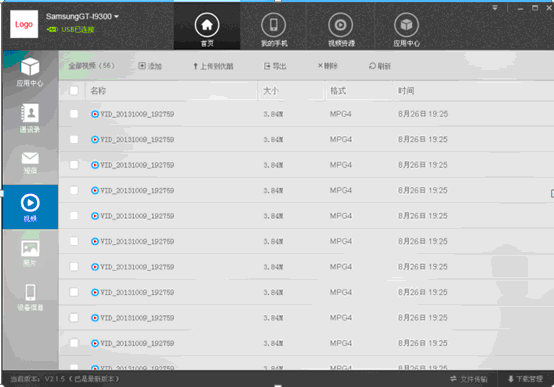
5、照片:
进入“我的手机-视频”,点击“添加”按钮可将电脑本地的照片导入到手机。选中需要管理的照片,点击“导出”按钮,可将手机中的照片导到电脑中。 点击“删除”,可将照片从手机中删除。温馨提示:照片删除后将无法恢复,请您谨慎操作。
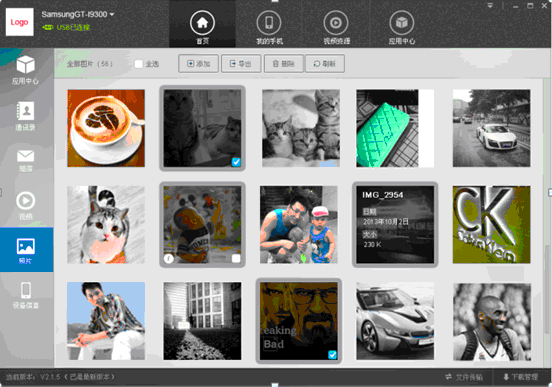
点击 按钮进入照片详情页面,可通过
按钮进入照片详情页面,可通过 和
和 进行查看,点击
进行查看,点击 可将该照片导到电脑本地,点击
可将该照片导到电脑本地,点击 可删除该照片。
可删除该照片。

6、设备信息:
进入“我的手机-设备信息”可查看手机设备的详细信息哦~
如何为手机安装应用?
从首页进入“应用中心”板块

选择您感兴趣的想安装到手机的应用,点击进入到应用详情页

右侧是对应应用的屏幕截图,可以通过截图了解应用的一些功能;
左侧是应用的一些基本信息,包括评分,其他信息等,点击安装后会有1落到任务栏中,开始下载安装任务。